Como fazer backup e restaurar senhas do Windows Vault
Uma maneira de usar o Credential Manager é exportar suas credenciais do Windows para outro computador Windows(Windows computer) ou fazer backup delas e importá-las após a reinstalação do Windows(Windows) , para que você não precise digitá-las manualmente novamente. Isso pode ser útil em alguns cenários e gostaríamos de mostrar como fazer backup das credenciais do Windows e restaurá-las quando necessário.(Windows)
Faça backup de(Backup) seus nomes de usuário e senhas do Windows(Windows User Names and Passwords)
Abra o Gerenciador de credenciais(Credential Manager) . Sob o Windows Vault , procure o link "Backup vault" e clique nele.
Isso inicia o assistente de nomes de usuário e senhas armazenados .(Stored User Names and Passwords)

Você é solicitado a selecionar onde deseja fazer backup das credenciais do Windows armazenadas em seu computador. (Windows)Clique(Click) em Browse , selecione a pasta e digite o nome do arquivo onde os dados serão armazenados. Em seguida, clique em Avançar(Next) .
Agora você é solicitado a pressionar Ctrl+Alt+Delete no teclado, para poder continuar.

Este é um método de precaução(precaution method) , caso você tenha algum malware ou software(malware or software) instalado que tente descobrir a senha que você está digitando. Mas acho essa abordagem um pouco estranha. Não tenho certeza de quão eficaz é contra key-loggers, por exemplo.
Em seguida, sua tela ficará preta e mostrará apenas os Nomes de Usuário e Senhas Armazenados(Stored User Names and Passwords) onde você é solicitado a digitar a senha que deseja proteger os dados dentro do arquivo de backup(backup file) e confirme-a. Feito isso, clique em Avançar(Next) .

Você é informado de que o arquivo de backup(backup file) foi criado. Clique em Concluir(Finish) .
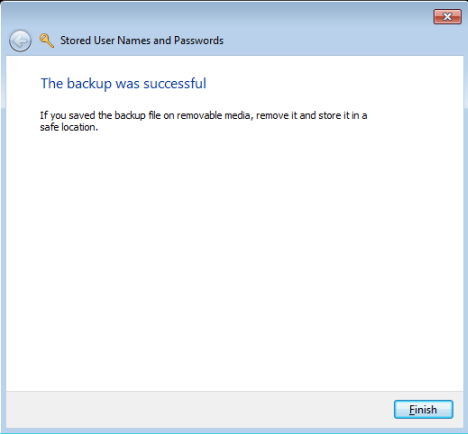
Todas as suas credenciais do Windows são armazenadas no arquivo selecionado. Esse arquivo agora pode ser copiado e usado em outros computadores e sistemas operacionais Windows para restaurar suas credenciais do Windows .
Restaurar suas senhas de cofre(Vault) do Windows
Para restaurar suas credenciais do Windows , abra o Credential Manager e clique(Credential Manager and click) no link Restaurar , encontrado no (Restore)Windows Vault .
Você é solicitado a fornecer o local do arquivo em que o backup das credenciais do Windows é feito. (Windows)Clique em Procurar(Browse) e selecione o arquivo.

Em seguida, pressione Avançar(Next) .
Você é solicitado a pressionar Ctrl+Alt+Delete para continuar. Faça como instruído.
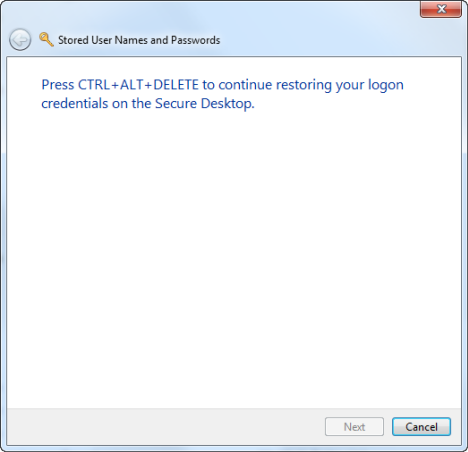
Digite a senha usada para proteger os dados dentro do arquivo de backup e clique em (backup file and click) Avançar(Next) .

Suas credenciais do Windows foram restauradas. Clique em Concluir(Finish) .
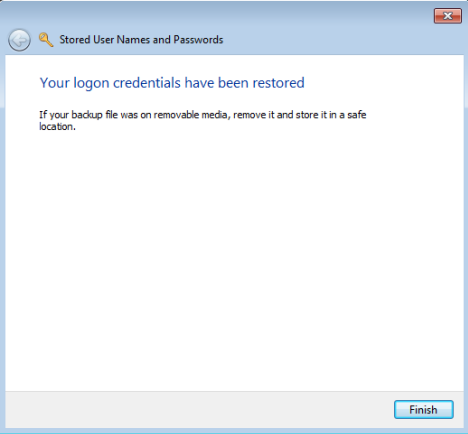
Conclusão
Este procedimento foi testado no Windows 7 e no Windows 8 . No Windows 8 , existem algumas pequenas diferenças, mas tudo funciona da mesma forma. Espero que nossos artigos sobre o Credential Manager tenham sido úteis e informativos. Se você tiver alguma dúvida sobre esta ferramenta, não hesite em usar o formulário de comentários abaixo.
Related posts
6 maneiras de sair do Windows 11
Como faço para redefinir minha senha Microsoft account?
Você deve usar uma conta local ou da Microsoft no Windows 10?
Configure a verificação em duas etapas para sua conta da Microsoft com o Google Authenticator
10 recursos que tornam o Windows 8 o Windows mais seguro até agora
Como saber quais dados a Microsoft armazena sobre você e como excluí-los
5 maneiras de criar e adicionar um novo usuário no Windows 11
Revise ESET Parental Control: Protegendo seus filhos no Android!
Como desbloquear seu PC com seu rosto, usando o Windows Hello Face
Como enfrentar desbloqueio Windows 11 com Windows Hello
Como instalar e usar o Windows 11 com uma conta local -
Como mudar o Microsoft password: 2 maneiras diferentes
Apresentando o Windows 8.1: como adicionar, criar e alternar contas de usuário
Como usar os relatórios de controle parental do Bitdefender para ficar de olho no seu filho
3 maneiras de saber se minha conta do Windows 10 é uma conta da Microsoft ou local
Como alterar o Administrator em Windows 11: 5 maneiras
Como mudar para uma conta local Windows 11 de um Microsoft one
Como alterar ou remover o PIN do SIM no seu iPhone ou iPad
Como usar um disco de redefinição de senha para alterar sua senha do Windows
Como ativar a verificação em duas etapas para seu ID Apple, em um iPhone ou iPad
